1、首先查看電腦的休眠功能是否開啟,如果沒有需要先開啟計算機的休眠功能(注意是“休眠”而不是“睡眠”)。比較直接的方法是,點擊系統“開始”,在搜索窗口中輸入“cmd.exe”,在結果中看見了“cmd.exe”,右擊選擇“以管理員權限運行程序”打開“cmd.exe”命令窗口,輸入命令“powercfg -h on”即可開啟計算機休眠功能。注:如何關閉休眠功能?—開始菜單-所有程序-附件-右鍵命令提示符-使用管理員權限打開—輸入“powercfg -h off”回車。
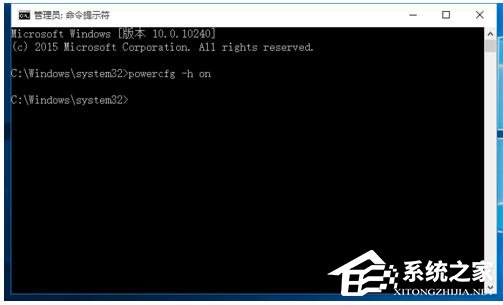
2、補充重點:必須取消選擇“自動重新啟動”——解決休眠重啟問題
步驟:首先右擊開始菜單,再點擊系統,打開系統屬性,再打開左側的高級系統設置那欄,點擊“啟動和故障恢復”的“設置”,然後取消選擇“自動重新啟動”選項。看下圖:
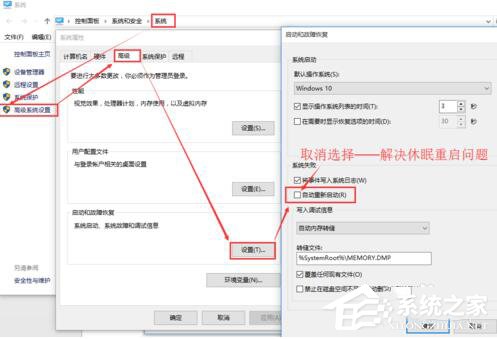
3、進入windows“控制面板”,右上角選擇查看方式為“小圖標”,選擇下面的“電源選項”。在彈出的窗口中,點擊左側“更改計算機睡眠時間”,進入新的窗口點擊下面的“更改高級電源設置”,彈出點源高級設置窗口。點擊節點“睡眠”,將“允許混合睡眠關閉”,將“允許使用喚醒定時器”開啟。
補充說明:
睡眠模式下的“混合睡眠”——如果不斷電,系統將從內存恢復;如果斷電,將從硬盤恢復,所以不用擔心數據會丟失。所以開啟也不影響休眠喚醒功能。
“喚醒時需要密碼”——根據自己需要開啟——即鎖屏開啟不需要密碼即可進入桌面。
4、下面建立定時休眠的任務計劃。右擊計算機,選擇“管理”。彈出的窗口左側選擇“系統工具”--》“任務計劃程序”--》“任務計劃程序庫”可以看見所有的任務計劃程序。點擊右側“創建任務”彈出任務創建窗口。常規選項卡設置如下圖所示。
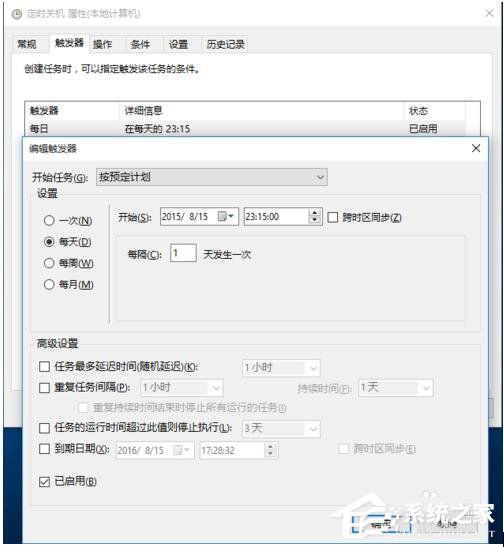
5、轉到觸發器選項卡中,新建觸發器,彈出觸發器設置窗口,設置如下圖所示。
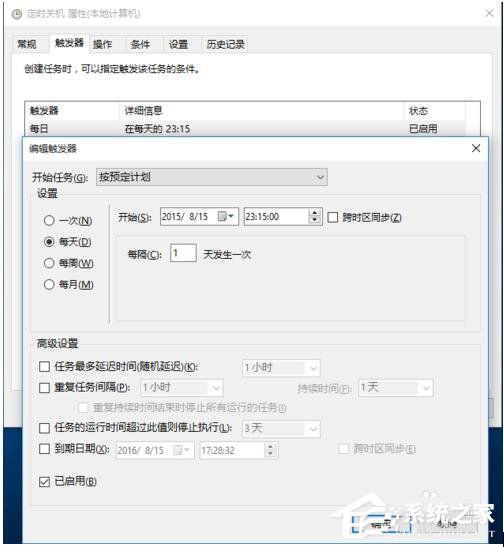
6、轉到操作選項卡,新建操作,程序或腳本設置為“shutdown.exe”(不含引號),參數為“-h”,如下圖所示。
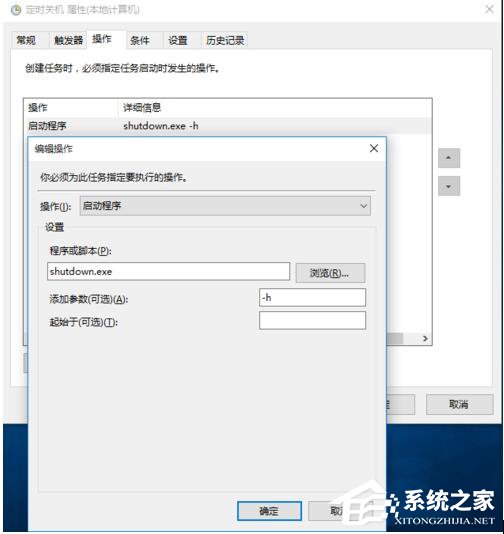
7、條件和設置選項卡,分別如下兩圖所示。為此定時休眠任務計劃已經設置好,點擊確定返回“任務計劃程序庫”窗口,可以看見剛才創建的任務,並右擊啟用該任務。每次到剛才設置的時間,計算機就會自動進入休眠狀態(與關機類似,計算機此時並不耗電)。
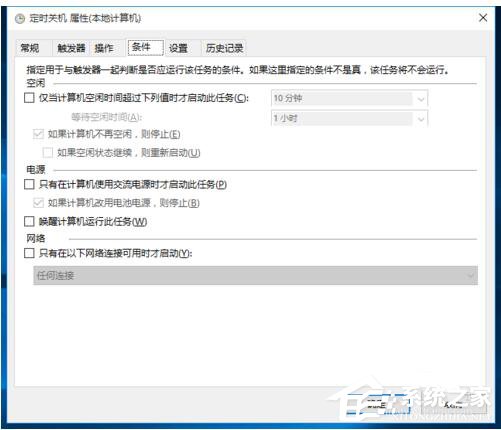
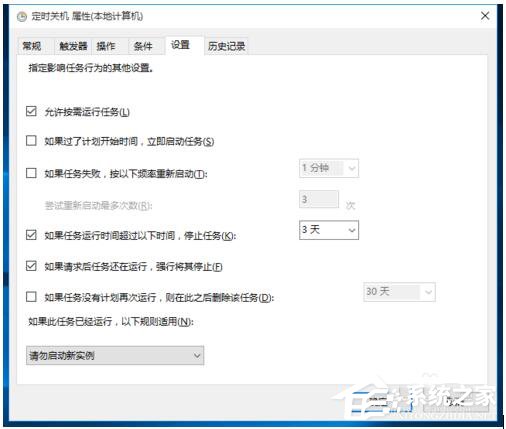
8、面建立定時喚醒任務。同樣的,新建任務,常規設置如下。
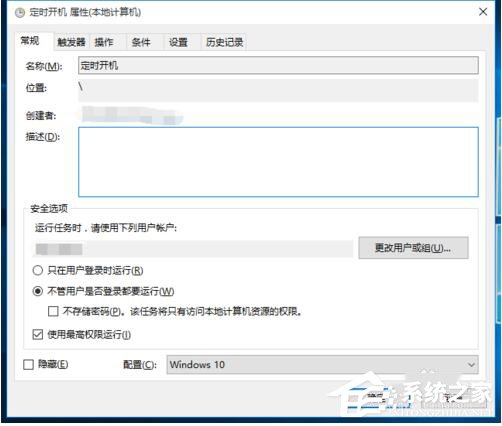
9、發器選項卡,新建觸發器,設置如下圖所示。
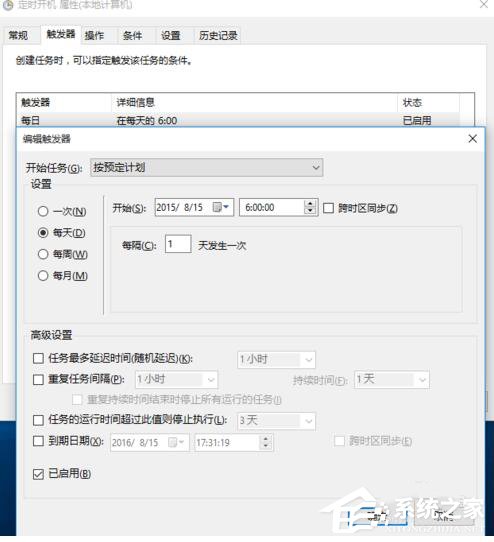
10、選項卡,新建操作,程序或腳本設置為“shutdown.exe”(不含引號),如下圖:
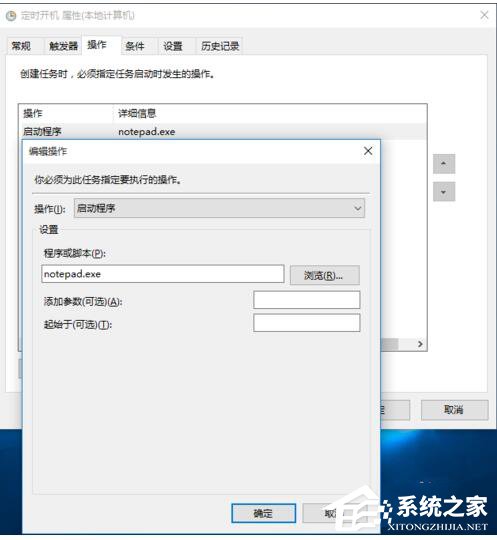
11、件選項卡設置如下。這裡是最關鍵的,一定要勾選上“喚醒計算機運行此任務”,否則無法實現計算機定時喚醒。
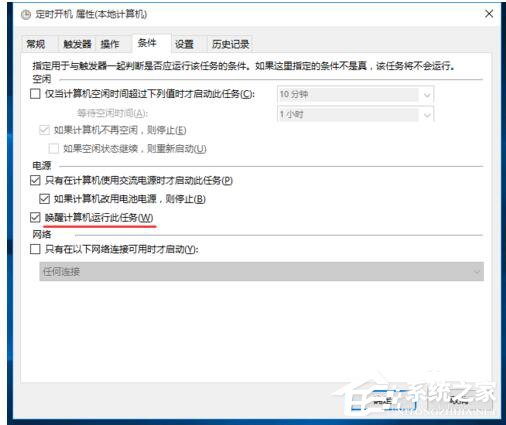
12、選項卡,如下。至此完成喚醒定時器所有的設置,點擊確定返回到“任務計劃程序庫”,可以看見剛才建立的喚醒任務。右鍵啟動該任務即可。上述實現了計算機在每天晚上1:30自動睡眠,每天早上8:00自動喚醒。
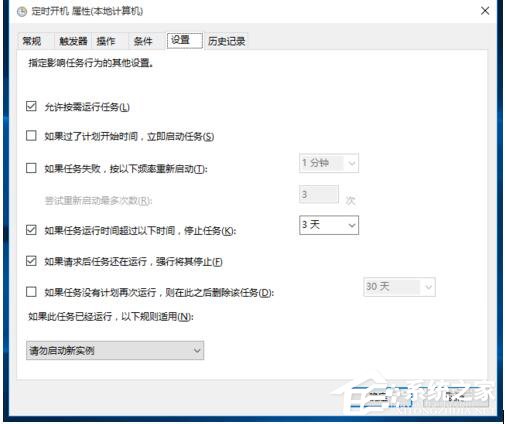
補充重點:必須取消選擇“自動重新啟動”——解決休眠重啟問題